Przed uruchomieniem iPhone’a w 2007 roku był iPod.
Ci z nas, którzy korzystali z iTunes od czasu naszego pierwszego iPoda, mogą mieć tysiące utworów, które już czekają w kolejce do gry na naszym iPhonie, podczas gdy inni mogą po prostu mieć iPhone’a po raz pierwszy i zastanawiać się, jak słuchać muzyki na
W tym przewodniku dotyczącym korzystania z muzyki na iPhonie przyjrzymy się podstawom korzystania z aplikacji Muzyka na iPhonie oraz sposobom uzyskiwania muzyki z telefonu, tworzenia list odtwarzania, odtwarzania utworów po powtórce,
Porozmawiamy również o Apple Music i iTunes Match oraz o wszystkich innych sposobach, w jakie możesz ulepszyć swoją kolekcję muzyki.
Zaczniemy od podstaw, możesz przejść do innej sekcji, klikając linki powyżej.
Aplikacja na iPhone’a
Zaczniemy od uruchomienia aplikacji Muzyka.
Rozpocznij, klikając ikonę Muzyka na swoim iPhonie (pokazaną poniżej).
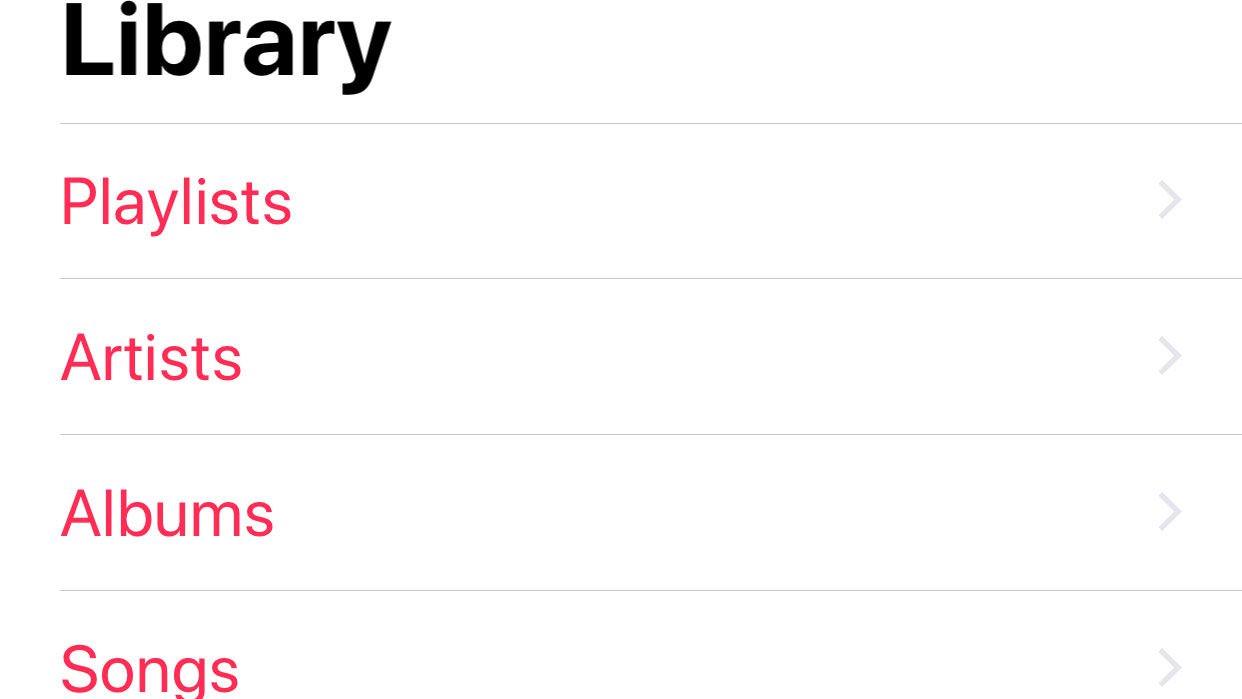
Jeśli nie masz muzyki na iPhonie, zobaczysz komunikat Poszukujesz swojej muzyki?
Jeśli masz muzykę na swoim iPhonie, zobaczysz następujące opcje: Playlisty, Wykonawcy, Albumy, Utwory, Gatunki, Kompilacje i Pobrana muzyka.
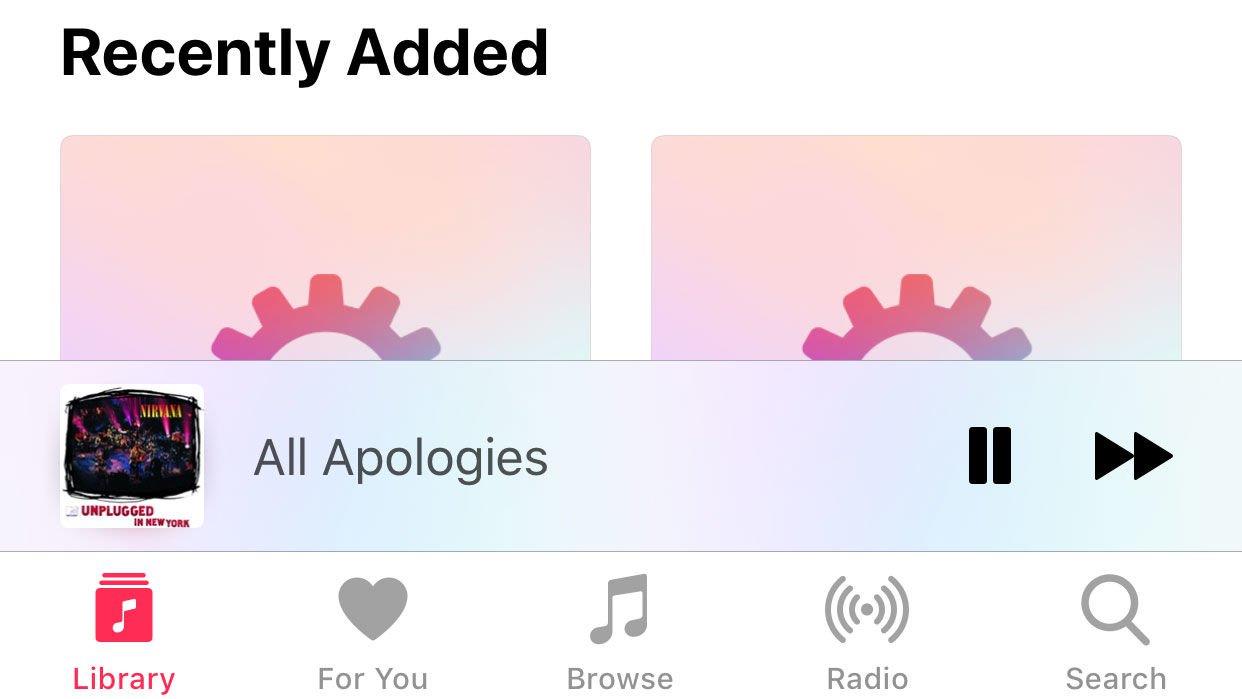
Kliknij na utwory, tutaj zobaczysz wszystkie utwory, które już dodałeś do swojego iPhone’a, w kolejności alfabetycznej.
Jeśli masz dużo muzyki na iPhonie, możesz łatwiej spojrzeć na widok Artist lub Album, a nie na Song – oba są dostępne na karcie Library (stuknij w lewym górnym rogu ekranu, aby cofnąć się o krok,
Istnieje wiele różnych sposobów porządkowania muzyki na telefonie iPhone, aby ułatwić odtwarzanie muzyki, którą lubisz.
Możesz też podłączyć iPhone’a do odtwarzania muzyki z określonego gatunku.
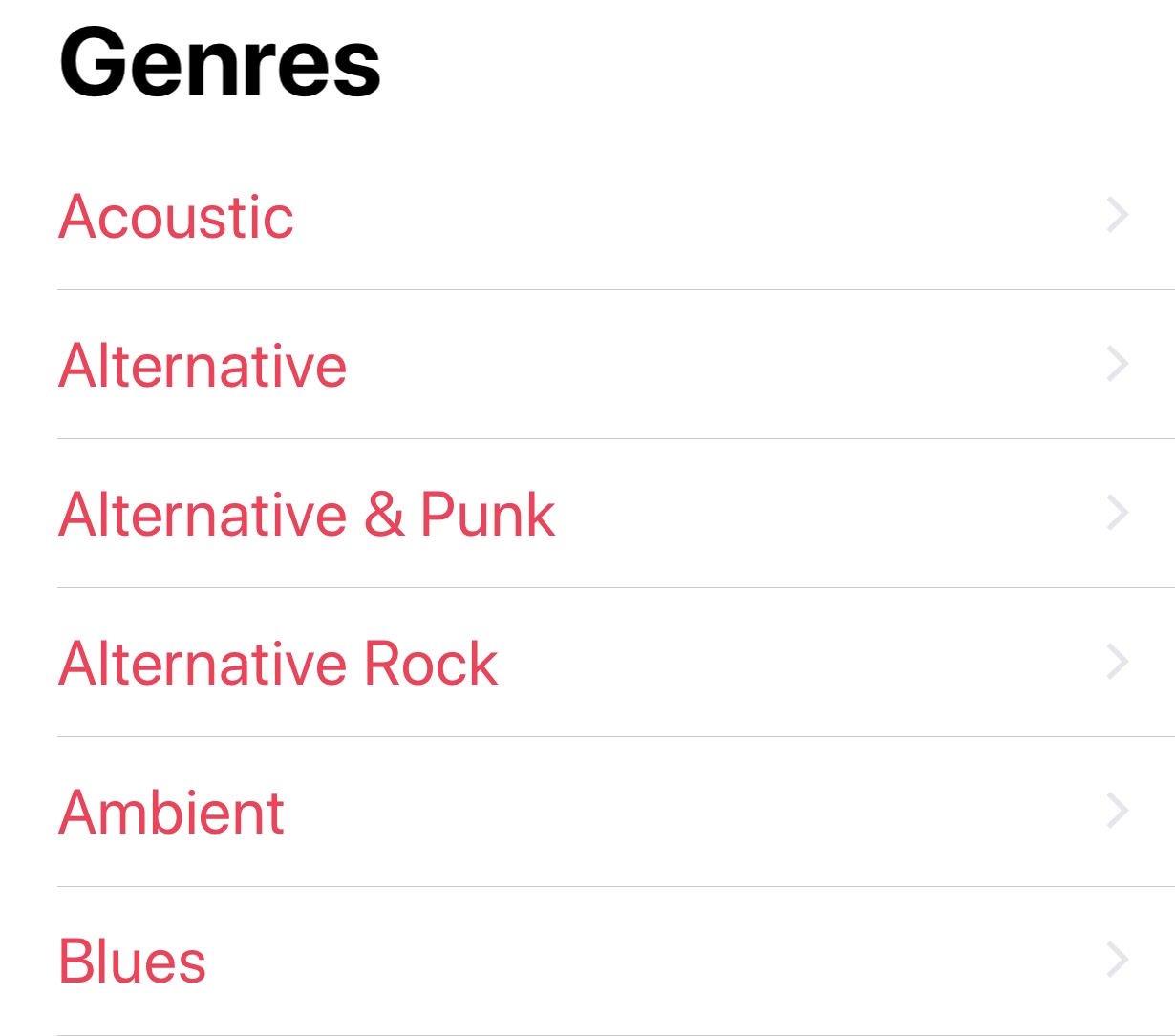
Na koniec, jeśli klikniesz Pobrana muzyka, zobaczysz tylko muzykę zapisaną na iPhonie, omówimy poniżej, jak możesz nie przechowywać całej muzyki na iPhonie, aby zaoszczędzić miejsce, a jedynie pobierać utwory, gdy chcesz zagrać
Obok karty Biblioteka u dołu ekranu zobaczysz następujące opcje: Dla Ciebie, Przeglądaj, Radio i Szukaj.
Karta Przeglądaj wyświetla także zawartość muzyki Apple, w tym listy odtwarzania muzyki Apple, teledyski i wykresy.
Zakładka Radio przeniesie Cię do kanałów radiowych oferowanych przez Apple Music – znowu będziesz potrzebować abonamentu na usługę, aby móc się nimi cieszyć.
Wreszcie wyszukiwanie umożliwia wyszukiwanie Apple Music lub Twojej biblioteki dla utworu lub wykonawcy.
To szybki przegląd.
Jak dodać muzykę do iPhone’a
Jak powiedzieliśmy powyżej, dodaliśmy muzykę do iPhone’a w osobnym artykule, aby podsumować:
Istnieje wiele sposobów dodawania muzyki do iPhone’a.
- Możesz kupować muzykę ze sklepu iTunes Store.
- Możesz zarejestrować się w Apple Music.
- Możesz importować muzykę do iTunes na komputerze Mac lub PC i synchronizować ją z iPhonem.
- Możesz zarejestrować się w iTunes Match, aby zsynchronizować muzykę na wszystkich swoich urządzeniach.
Będziesz potrzebować identyfikatora Apple ID, aby kupić muzykę lub zarejestrować się w Apple Music.
Następnie przyjrzymy się tym metodom dodawania muzyki do iPhone’a.
Jak kupić muzykę z iTunes
Aby kupić muzykę ze sklepu iTunes Store, kliknij aplikację iTunes na swoim iPhonie (lub iPadzie).
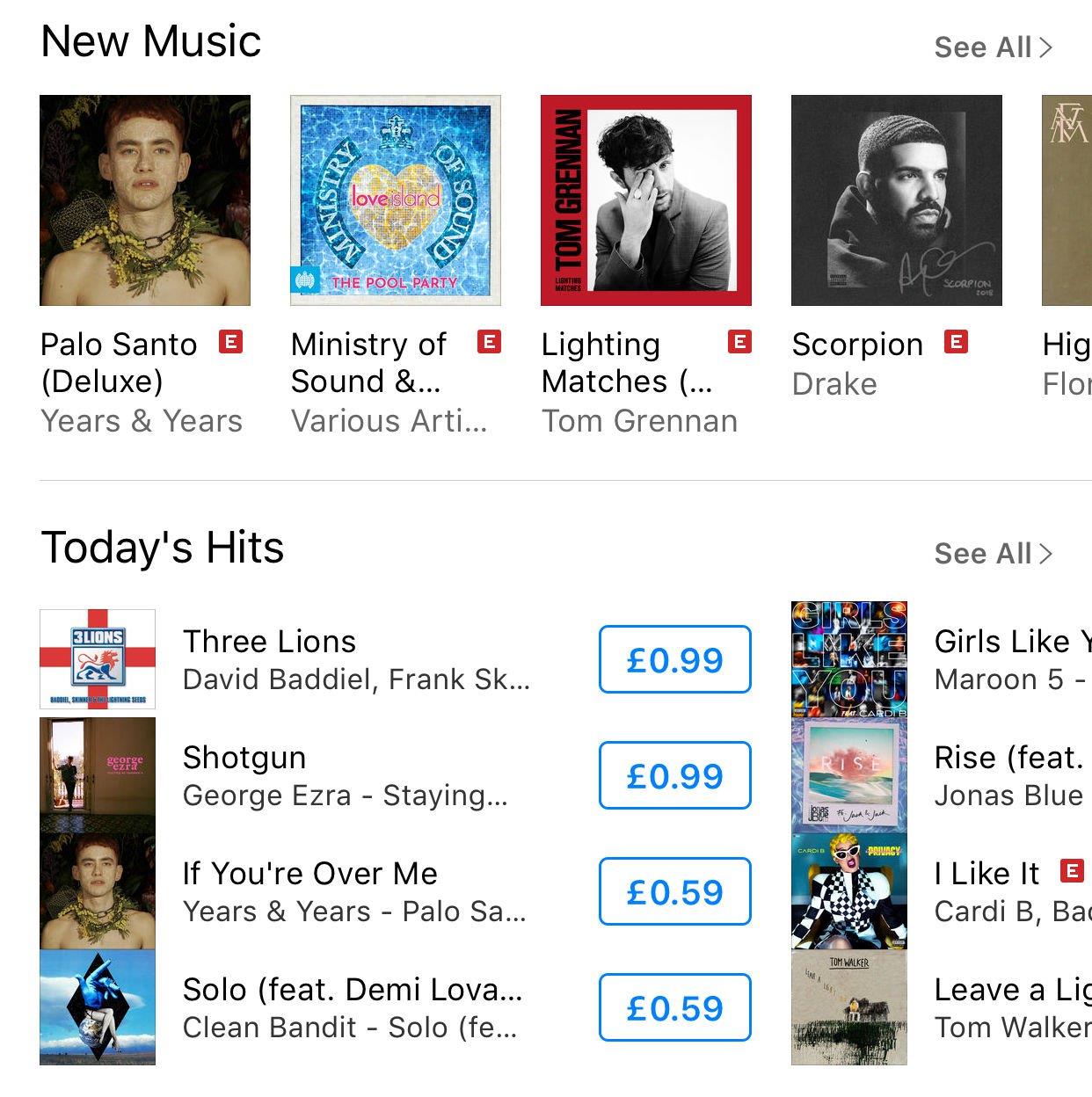
Możesz przeglądać Sklep, przeglądać wykresy lub wyszukiwać określone ścieżki.
Jak importować muzykę z komputera Mac lub PC
Najprostszym sposobem, aby uzyskać muzykę z komputera Mac (lub komputera) na iPhone’a, jest iTunes na Macu (lub PC).
- Podłącz telefon iPhone do komputera za pomocą kabla Lightning.
- Otwórz iTunes na swoim komputerze.
- Powinna pojawić się ikona przedstawiająca iPhone’a w iTunes.
- Kliknij Muzyka, a zobaczysz opcję Synchronizuj muzykę.
- Muzyka zostanie przesłana na Twój iPhone.
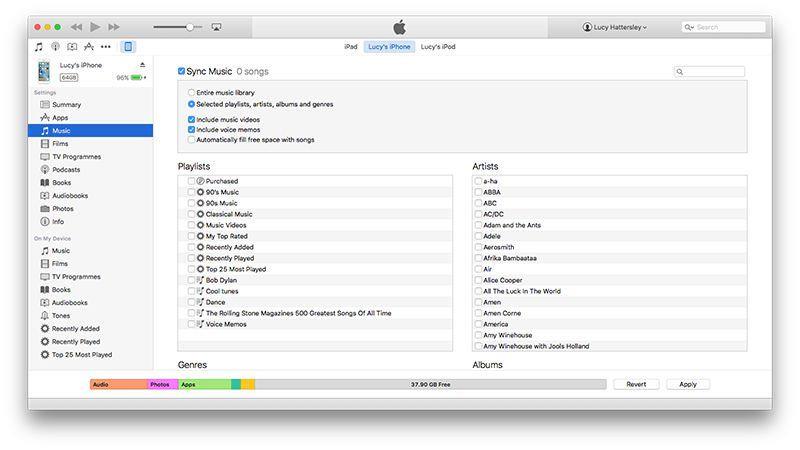
Jak zsynchronizować muzykę z iPhonem przez WiFi
Możesz też zsynchronizować muzykę z komputera Mac z iPhonem przez Wi-Fi.
- Podłącz iPhone’a jak wyżej.
- Pod zakładką Podsumowanie wybierz Synchronizuj za pomocą iPhone’a przez Wi-Fi.
Po wybraniu opcji Synchronizuj z iPhonem przez Wi-Fi nie będziesz musiał ponownie podłączać go do komputera Mac – idealne rozwiązanie, jeśli masz zamiar dodać muzykę do biblioteki iTunes.
Skorzystaj z iTunes Match, aby zsynchronizować całą swoją muzykę
Inną opcją jest zarejestrowanie się w iTunes Match.
iTunes Match kosztuje 21,99 £ rocznie, jedną z korzyści jest to, że automatycznie otrzymasz 256-bitowe jakościowe wersje wszystkich swoich utworów, które zachowasz, nawet jeśli nie będziesz kontynuować subskrypcji.
Mamy tutaj przewodnik korzystania z iTunes Match i porównanie iTunes Match z Apple Music tutaj.
Jak pobierać muzykę z Apple Music
Jeśli zarejestrujesz się w Apple Music, uzyskasz dostęp do całego katalogu muzycznego firmy Apple – to 45 milionów utworów.
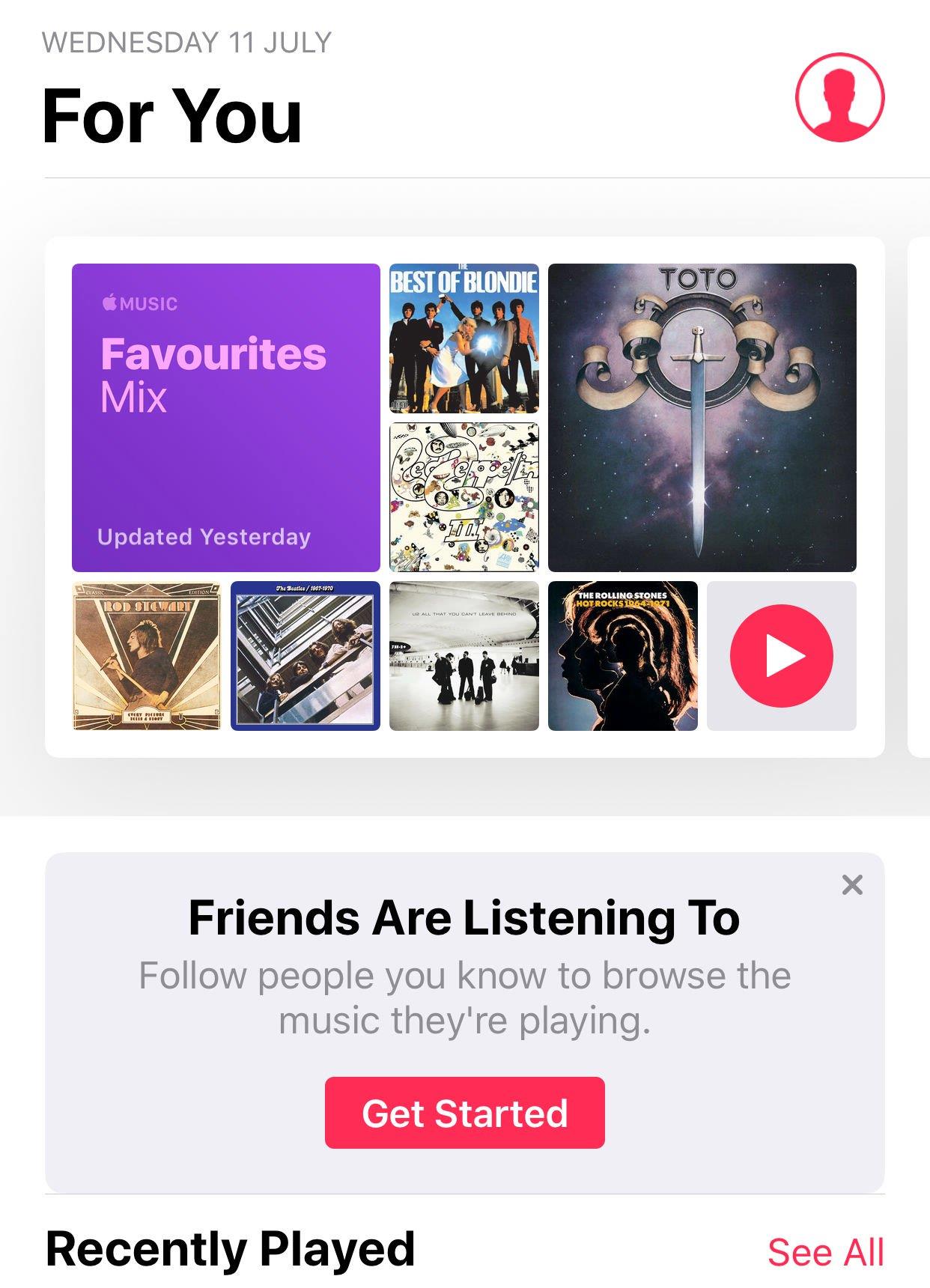
Jeśli zdecydujesz się zarejestrować w Apple Music, możesz przesyłać strumieniowo dowolne z tych utworów na dowolnym urządzeniu.
Jeśli chcesz mieć dostęp do utworu w Apple Music, gdy nie masz połączenia transmisji danych (na przykład podczas codziennej podróży do pracy), możesz łatwo pobrać utwory.
- Znajdź ścieżkę, którą chcesz pobrać.
- Stuknij + obok ścieżki i poczekaj na pobranie.
- Wróć do widoku biblioteki, a znajdziesz utwór w kategorii Ostatnio dodane.
Możesz subskrybować lub zarejestrować się w bezpłatnym trzy miesięcznym okresie próbnym w Apple Music tutaj.
Jak odtwarzać muzykę na iPhone’ie
Teraz, gdy masz trochę muzyki na swoim iPhonie, możemy dowiedzieć się, jak odtwarzać utwory i jak uporządkować bibliotekę, aby łatwiej było znaleźć muzykę odpowiednią do Twojego nastroju.
Znajdź utwór, który chcesz odtworzyć, możesz znaleźć coś w kategorii Ostatnio dodane lub jeśli chcesz słuchać muzyki z określonego gatunku, dotknij tej opcji.
Sposób w jaki grasz zależy od tego, w jaki sposób masz do niego dostęp.
Spowoduje to przejście do widoku albumu, który może pokazywać inne utwory z tego samego albumu (ewentualnie, jeśli lista odtwarzania, którą klikniesz, przeniesie Cię do strony z utworami na tej liście odtwarzania).
Możesz także kliknąć zakładkę Utwory, aby wyświetlić listę wszystkich swoich utworów, dotknij jednej z nich, a utwór natychmiast rozpocznie odtwarzanie.
Teraz, gdy odtwarzana jest piosenka, obok utworu zobaczysz migoczącą reprezentację dźwięku (jeśli to widzisz i nie słyszysz czegokolwiek, potrzebujesz podkręcić dźwięk za pomocą elementów sterujących dźwiękiem z boku telefonu).
Jeśli chcesz zobaczyć więcej informacji i mieć większą kontrolę nad tym, co słyszysz, dotknij bitu u dołu ekranu, na którym widać zdjęcie okładki, nazwę ścieżki oraz ikonę pauzy i szybkiego przewijania do przodu.
Pojawi się „karta” do odtwarzania utworu.
Jak wyświetlać teksty
Chcesz śpiewać?
U dołu tych opcji znajduje się tekst piosenki (jest on dostępny dla większości piosenek, ale czasami go nie będzie, w takim przypadku będziesz musiał znaleźć teksty w innym miejscu).
Stuknij w Lyrics, aby wyświetlić stronę z tekstami.
Alternatywnie, jeśli masz otwartą kartę do gry, wszystko, co musisz zrobić, to przesuń palcem w górę, a zobaczysz teksty, jeśli są dostępne.
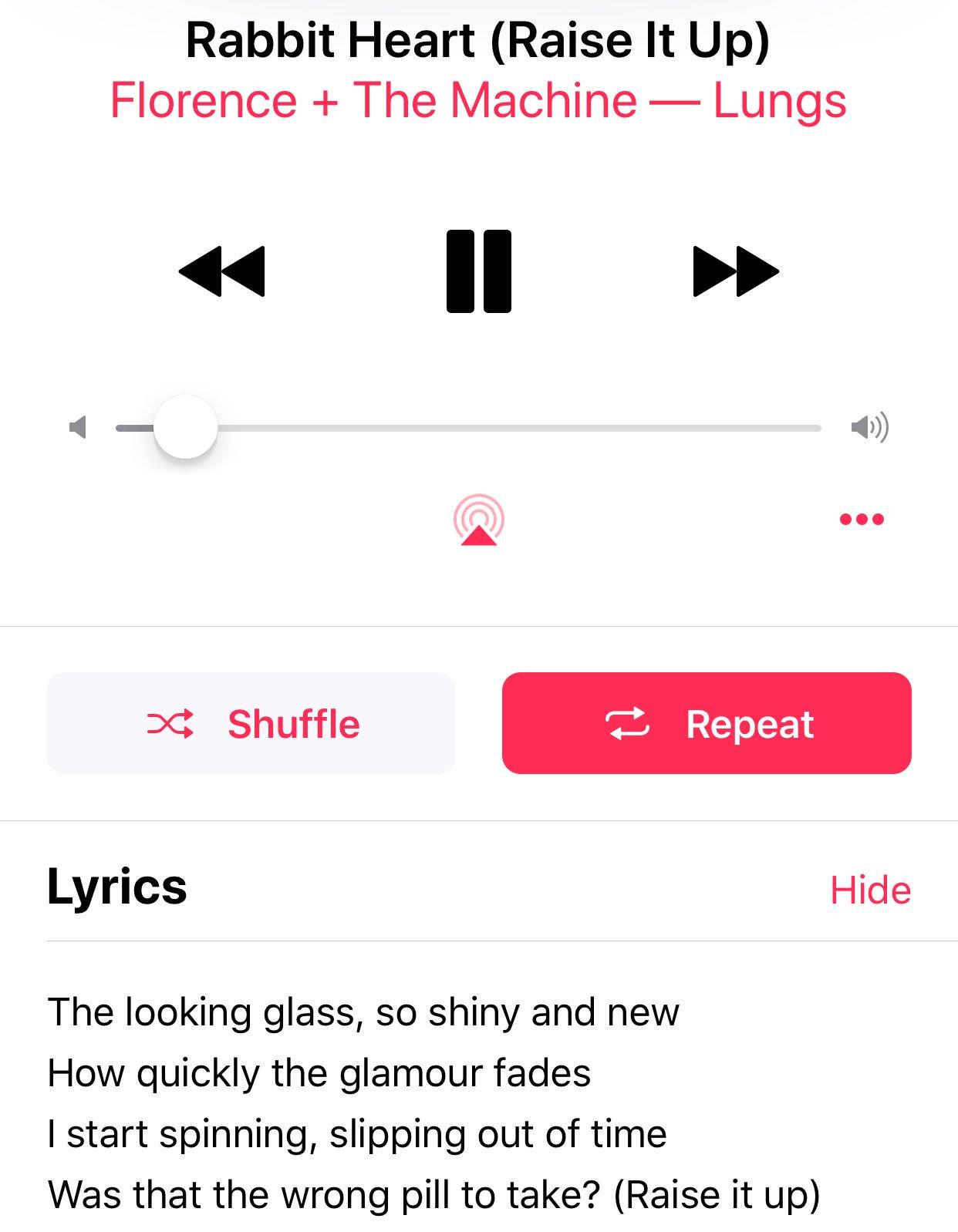
Jak odtwarzać utwór na powtarzanie
Jeśli naprawdę podoba ci się konkretna piosenka, możesz ją odtworzyć na powtarzanie.
Otwórz teraz kartę do gry, jak powyżej, a następnie przesuń palcem w górę, aby wyświetlić kartę Pomieszaj i Powtórz.
Jeśli utwór utknął podczas powtarzania, wystarczy przesunąć w górę i ponownie nacisnąć przycisk Powtórz.
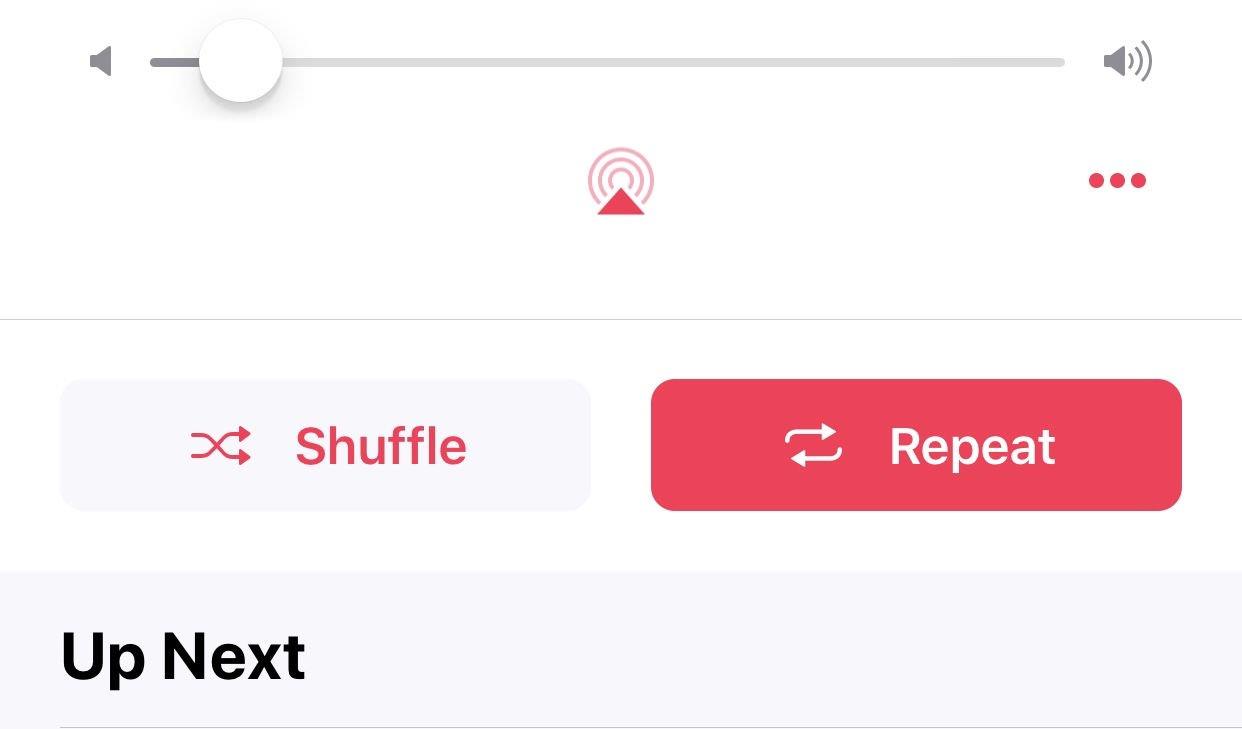
Jak grać więcej takich piosenek
Jeśli naprawdę lubisz piosenkę, a nie ją w kółko, możesz pobrać aplikację Muzyka, aby utworzyć playlistę opartą na tym utworze.
Po kliknięciu trzech kropek w prawym dolnym rogu dotknij opcji Utwórz stację.
Kolejny utwór będzie oparty na algorytmie Apple, który decyduje, czy utwór jest jak inna piosenka.
Jak utworzyć listę odtwarzania
Wybierasz się w podróż samochodem lub chcesz stworzyć playlistę na siłownię?
Jednym ze sposobów rozpoczęcia jest karta Biblioteka.
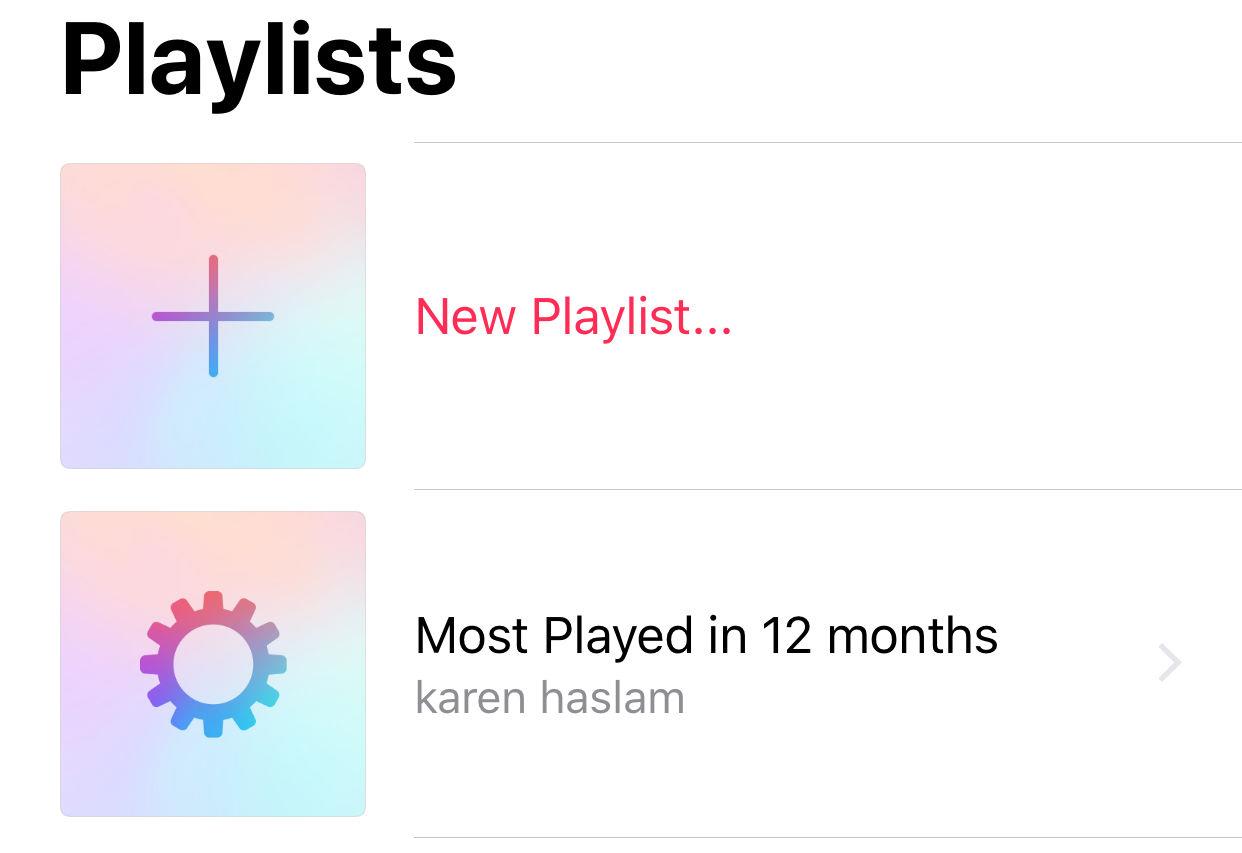
Tutaj możesz dodać (lub usunąć) utwory z już utworzonej listy odtwarzania lub utworzyć nową listę odtwarzania.
Na ekranie nowej listy odtwarzania możesz dodać nazwę, opis i obraz listy odtwarzania (jeśli nie dodasz obrazu, utworzy obraz z dodanych ścieżek).
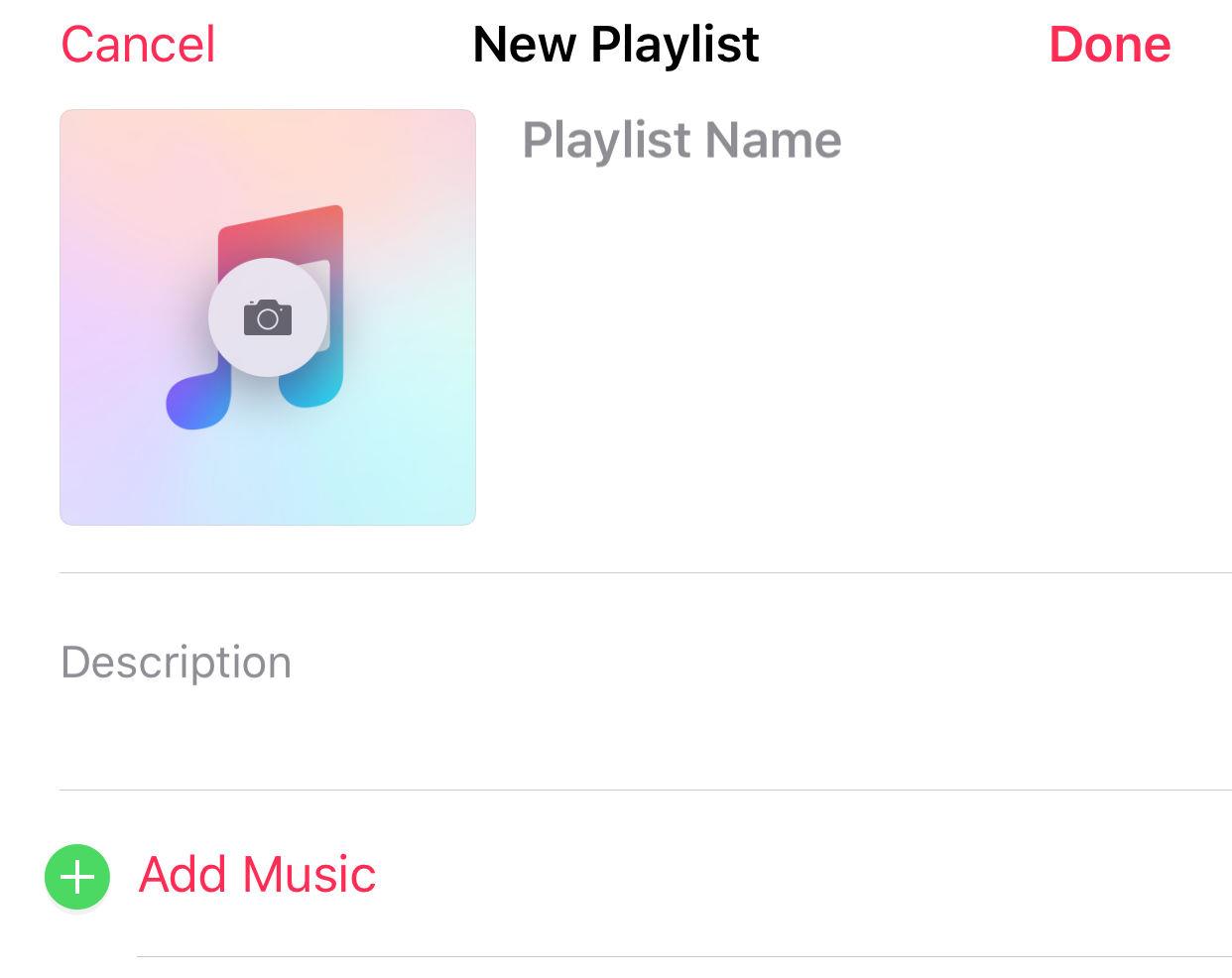 Aby dodać muzykę, stuknij w miejscu, w którym jest napisane + Dodaj muzykę.
Aby dodać muzykę, stuknij w miejscu, w którym jest napisane + Dodaj muzykę.
Jeśli znajdziesz.
Stuknij w Gotowe, aby powrócić do nowej listy odtwarzania.
Jeśli istnieją tu utwory, które zdecydowałeś, że nie chcesz na liście odtwarzania, wybierz czerwony – a zobaczysz opcję usunięcia.
Jeśli odtwarzasz utwór i myślisz, że chcesz umieścić go na liście odtwarzania, możesz to zrobić, otwierając kartę do gry, dotykając trzech kropek i dotykając Dodaj do listy odtwarzania.
Będziesz mógł dodać utwór do nowej listy odtwarzania lub dowolnej listy odtwarzania, którą utworzyłeś.
Jak znaleźć ostatnio grane, najczęściej grane
Zwykle tworzyliśmy listy odtwarzania na podstawie utworów, które najbardziej nam się podobały – które zwykle były ostatnio odtwarzane lub najczęściej grane.
Jednym ze sposobów obejrzenia ostatnio odtwarzanych utworów jest otwarcie sekcji For You.
Jest inny sposób, aby zobaczyć ostatnio odtwarzane utwory, ale wymaga to opuszczenia aplikacji Muzyka i otwarcia Wiadomości.
- Otwórz Wiadomości i otwórz wątek wiadomości.
- Stuknij ikonę App Store, aby otworzyć różne zakładki.
- Kliknij kartę Muzyka (oznaczoną ikoną nut).
Możesz dotknąć utworu i udostępnić go znajomemu, który ma Apple Music – lub możesz udostępnić utwór samemu, wysyłając sobie wiadomość iMessage, przynajmniej wtedy masz zapis utworu.
Mamy nadzieję, że Apple zwróci tę funkcjonalność aplikacji Muzyka na iOS 12, gdy nadejdzie jesienią 2018 roku.
Jeśli chcesz znaleźć najczęściej odtwarzane utwory lub utworzyć listę ostatnio odtwarzanych utworów, musisz otworzyć iTunes na komputerze Mac i utworzyć inteligentną listę odtwarzania.
Jak tworzyć inteligentne listy odtwarzania
Inteligentne listy odtwarzania nie mogą być niestety tworzone na iPhonie.
- Otwórz iTunes na Macu (lub PC).
- Plik>Nowe>Inteligentna lista odtwarzania.
- Jeśli chcesz utworzyć listę odtwarzania ostatnio odtwarzanych utworów, utwórz regułę pasującą do tych kryteriów. Muzyka dla następujących reguł: Last Played>W ostatnim>12 miesięcy (aby uzyskać listę odtwarzania całej muzyki odtwarzanej w ciągu ostatnich 12 miesięcy).
- Jeśli chcesz ograniczyć listę odtwarzania do mniejszej liczby elementów, możesz wybrać opcję Ogranicz do [50], a następnie wybierz opcję „Ostatnio odtwarzane”, „Najczęściej używane” lub „Ostatnio dodane”.
- Na koniec, jeśli wybierzesz Aktualizacja na żywo, natychmiast po odtworzeniu utworu na iPhonie pojawi się ona automatycznie na tej inteligentnej liście odtwarzania.
Uwaga: jeśli masz Apple Music i słuchasz sugerowanych ścieżek, na przykład na liście odtwarzania Apple Music, nie pojawią się one na tej liście.
Jeśli chcesz utworzyć listę Najczęściej odtwarzane, możesz ustawić następujące reguły: Ostatnio odtwarzane>W ostatnim>12 miesięcy.
Jak sprawdzić, co jest dalej
Niezależnie od tego, czy słuchasz listy odtwarzania Apple Music, listy odtwarzania, którą sam utworzyłeś, czy po prostu przetniesz całą swoją muzykę, być może zainteresuje Cię kolejna piosenka.
Podczas odtwarzania utworu możesz zobaczyć, która ścieżka zostanie odtworzona, otwierając kartę do gry i przesuwając ją w górę.
Jak dodać utwór do zagrania w następnej kolejności
Podczas odtwarzania utworu możesz przejść do biblioteki muzycznej i znaleźć następny utwór, który chcesz odtworzyć.
- Stuknij w zdjęcie na okładkę, aby odtworzyć utwór, który chcesz odtworzyć.
- Następnie stuknij w trzy kropki w czerwonym kółku.
- Stuknij w Odtwórz Dalej.
Alternatywnie, dotknij opcji Odtwórz później, aby dodać do kolejki, jeśli dodano już kilka utworów do odtworzenia w następnej kolejności.
Jak zmienić kolejność utworów w Up Next
Tak jak poprzednio, możesz otworzyć kartę Now Playing i przesuń palcem w górę.
Stuknij w trzy linie po lewej stronie ścieżek, które są w kolejce w Górę Dalej i przeciągnij wpis, aby zmienić kolejność.
Jest to szczególnie przydatna funkcja, jeśli przesyłasz strumieniowo listę odtwarzania z Apple Music i nie masz ochoty czekać na odtwarzanie utworu.







